CAD点坐标生成Excel表方法
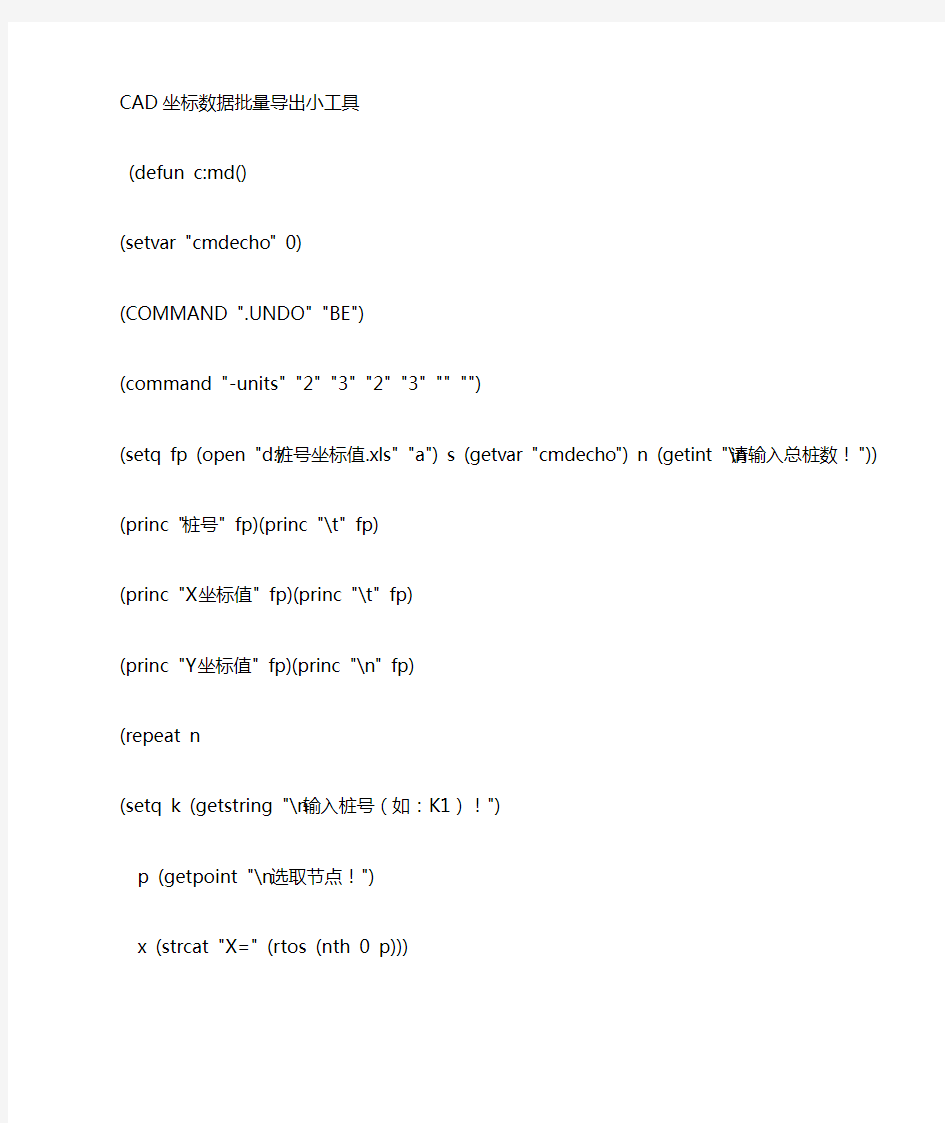

CAD坐标数据批量导出小工具
(defun c:md()
(setvar "cmdecho" 0)
(COMMAND ".UNDO" "BE")
(command "-units" "2" "3" "2" "3" "" "")
(setq fp (open "d:/桩号坐标值.xls" "a") s (getvar "cmdecho") n (getint "\n请输入总桩数!"))
(princ "桩号" fp)(princ "\t" fp)
(princ "X坐标值" fp)(princ "\t" fp)
(princ "Y坐标值" fp)(princ "\n" fp)
(repeat n
(setq k (getstring "\n输入桩号(如:K1)!")
p (getpoint "\n选取节点!")
x (strcat "X=" (rtos (nth 0 p)))
y (strcat "Y=" (rtos (nth 1 p))))
(princ k fp)(princ "\t" fp)
(princ x fp)(princ "\t" fp)
(princ y fp)(princ "\n" fp))
(close fp)
(setvar "cmdecho" s))
(princ "\n提示:输入MD 命令来运行本程序!")
(princ)
1、打开记事本,粘贴以上代码,然后保存成md.lsp
2、打开CAD并加载这个小程序(在命令行输入appload,选择加载md.lsp程序),将md.lsp复制在support文件夹下后可自动加载。
3、输入md运行命令,输入桩数,再输入桩号,再选择点,完成后,保存CAD文件,关闭CAD,打开D盘你就会看到生成一个文件“桩号坐标值.xls”的Excel文件,打开,如下格式
桩号X坐标值Y坐标值
k1 X=1073.205 Y=1028.341
k2 X=2193.676 Y=922.327
k3 X=1752.278 Y=595.802
桩号X坐标值Y坐标值
1 X=877.97
2 Y=1257.333
2 X=2360.88
3 Y=1257.333
3 X=1578.266 Y=281.999
cad表格转excel的软件
竭诚为您提供优质文档/双击可除cad表格转excel的软件 篇一:cad表格和excel表格相互转换的方法 cad表格和excel表格相互转换的方法 选中cad表格点击鼠标右键,在弹出菜单里选择“输出”,然后在出现对话框起一个名字就可以将cad表格 存为.csV格式了,然后用excel可以打开该.csV文件。 excel表格到cad表格方法: 在excel中选定需要的部分,点选边框按钮使表格边框显黑,在cad中执行菜单“编辑”-->"选择性粘帖",在对话框里选择“autoad图元”就可以把excel表格输入为cad表格了。 在cad20xx中还有一种方法将excel表格转变为cad表格: 在cad中绘制表格,在对话框里插入选项里选择“自数据链接”,后根据提示一步步进行下去就可以将excel 表格里的一个工作表转变为cad表格了。 此方法的好处是:只要在excel表格进行更改数据,然后在cad里选择表格,点击鼠标右键在弹出菜单里选
择“更新表格数据链接”就可以同步cad表格里的数据了。 cad和woRd、 excel之间的图形或表格相互复制的方法 只有图片哦~:)慢慢看了理解~ 篇二:cad表格转excel cad文字表格转换为excel表格的个人绝招 cad文字表格转换为excel表格是设计行业内经常遇到的技术问题,过去没有便捷的办法去转换,给设计师带来了巨大的工作量和容易出错的可能性 个人通过思考,利用cad的坐标属性,发明了一套简单有效的办法,轻松就解决了这个问题。 下面以一例园林专业的苗木表转换来说明。 工具/原料 cad软件 excel软件 方法/步骤 1.1在cad下观看表格各单位格有无空洞,如果有空洞则填入文字补满,本例中空格 都修改为“空白”文字 2.2按ctRl+a全选表格,然后按下ctRl+1显示属性列表,检查是否存在多行文字等
提取cad点坐标生成表格并至
提取cad点坐标生成表格并至excel CAD坐标数据批量导出小工具 (defun c:md() (setvar "cmdecho" 0) (COMMAND ".UNDO" "BE") (command "-units" "2" "3" "2" "3" "" "") (setq fp (open "d:/放样坐标值.xls" "a") s (getvar "cmdecho") n (getint "\n请输入总放样坐标点数目! ")) (princ "放样坐标点" fp)(princ "\t" fp) (princ "X坐标值" fp)(princ "\t" fp) (princ "Y坐标值" fp)(princ "\n" fp) (repeat n (setq k (getstring "\n输入放样坐标点编号(如:K1)!") p (getpoint "\n选取节点!") x (strcat "X=" (rtos (nth 0 p))) y (strcat "Y=" (rtos (nth 1 p)))) (princ k fp)(princ "\t" fp) (princ x fp)(princ "\t" fp) (princ y fp)(princ "\n" fp)) (close fp) (setvar "cmdecho" s)) (princ "\n提示:输入 MD 命令来运行本程序!") (princ) 1、打开记事本,粘贴以上代码,然后保存成 2、打开CAD并加载这个小程序(在命令行输入appload,选择加载程序),将复制在support文件夹下后可自动加载。 3、输入md运行命令,输入桩数,再输入桩号,再选择点,完成后,保存CAD 文件,关闭CAD,打开D盘你就会看到生成一个文件“桩号坐标值.xls”的Excel 文件,打开,如下格式 桩号 X坐标值 Y坐标值 k1 X= Y= k2 X= Y= k3 X= Y= 桩号 X坐标值 Y坐标值 1 X= Y= 2 X= Y= 3 X= Y=
CAD坐标转EXCEL的方法
CAD坐标转EXCEL的方法-AutoCAD辅助程序(CadAssis) CadAssis简介: ' CadAssis是一个AutoCAD辅助程序,主要用于解决AutoCAD与Excel之间的数据交换问题。 'AutoCAD与Excel分别以其强大的绘图功能和数据处理功能而成为工程设计中必不可少的两个软件工具, '利用Excel处理数据,然后利用AutoCAD出图,成为多数设计人员的选择,有时也需要将图形数据提取 '到Excel中处理,如何有效快速地在AutoCAD与Excel之间传递数据成为影响工作效率的关键。CadAssis '在AutoCAD与Excel之间架起一座桥梁,轻松实现AutoCAD与Excel之间的数据交换。' CadAssis目前主要有以下五个功能: ' 1. 完成AutoCAD中量距与读取某一点坐标的功能,将结果写入Excel表格,写入项目及精度可以指定; ' 2. 完成多段线节点坐标在AutoCAD与Excel之间的互导; ' 3. 从Excel中读取参数,然后在AutoCAD中重复执行某个命令,比SCRIPT更加方便灵活; ' 4. 通过指定封闭区域内一点测量封闭区域的面积,类似图案填充操作; ' 5. 将Excel中多行多列数据写成一列,可以按行或按列转换。 ' '安装:请将TABCTL32.OCX和TABCTCHS.DLL两个文件拷入\WINDOWS\system32目录中 ' 主程序CadAssis.exe不用安装,可在任意位置运行,但config文件应与主程序位于同一目录中。 ' ' '用法: 1.设置: ' 1.1 输出精度:在Dist面板PREC栏指定输出精度(默认小数点后三位) ' 1.2 坐标系统:在Dist面板勾选YOX项指定使用工程坐标系统 ' 2.Dist与ID: 打开Cad和Excel,指定一活动单元格,从面板复选框指定精度与范围 ' 然后在Cad屏幕拾取两点(一点) ' 3.pline之Acad-〉Excel,在Excel中指定放置坐标的起始单元格位置,再在Pline ' 面板中按下“-〉Excel”,选取一根多义线(三维多义线跟轻量多义线均可), ' 最后到Excel中看看吧若勾选“-〉Excel”按钮右边的复选框,则输出PLine ' 坐标的同时还会输出与之相交的直线的起终坐标及交点坐标 ' 4.pline之Excel-〉Acad,在Excel中选取坐标值(二维选两列,三维选三列),按下 ' “-〉Acad”CadAssis会分别生成LWpline跟3Dpline ' 5.SCR:重复执行某个命令,有两种使用方式: ' 5.1 从下拉选择框中选择命令:预置了“text”、“insert”、“circle”、“ZhanDian” ' 四个命令。选择其中一个,并按提示填写参数,要变化的参数如文字插入起点、文本 ' 内容则在Excel中按列填写,程序面板上只需将相应的输入栏右边的复选框勾上即可。' 如果excel中相邻两列是x、y坐标,还需将输入栏右边的第二个复选框勾上。 ' “ZhanDian”用于公路路线设计中的地物控制点展点,其参数设置也已预置,只消 ' 在Excel中将测量数据按“点号”、“X坐标”、“Y坐标”填写成三列,选中要处理
cad坐标导出方法
方法一: 告诉你一个我常用的cad批量导出坐标的方法 第一步,把需要的坐标点用pl线连接成一条直线。 第二步,把这条直线选中,输入li,在弹出的文本窗口中出现了这条pl线的全部坐标。 第三步,把这些坐标复制到电子表格里面,再经过处理就得到你要的坐标了。 7 方法二: CAD坐标数据批量导出小工具 (defun c:md() (setvar "cmdecho" 0) (COMMAND ".UNDO" "BE") (command "-units" "2" "3" "2" "3" "" "") (setq fp (open "d:/桩号坐标值.xls" "a") s (getvar "cmdecho") n (getint "\n请输入总桩数! ")) (princ "桩号" fp)(princ "\t" fp) (princ "X坐标值" fp)(princ "\t" fp) (princ "Y坐标值" fp)(princ "\n" fp) (repeat n (setq k (getstring "\n输入桩号(如:K1)!") p (getpoint "\n选取节点!") x (strcat "X=" (rtos (nth 0 p))) y (strcat "Y=" (rtos (nth 1 p)))) (princ k fp)(princ "\t" fp) (princ x fp)(princ "\t" fp) (princ y fp)(princ "\n" fp)) (close fp) (setvar "cmdecho" s)) (princ "\n提示:输入 MD 命令来运行本程序!") (princ) 1、打开记事本,粘贴以上代码,然后保存成 md.lsp 2、打开CAD并加载这个小程序(在命令行输入appload,选择加载md.lsp程序),将md.lsp复制在support文件夹下后可自动加载。
cad表格输出到excel
竭诚为您提供优质文档/双击可除cad表格输出到excel 篇一:cad表格转excel cad文字表格转换为excel表格的个人绝招 cad文字表格转换为excel表格是设计行业内经常遇到的技术问题,过去没有便捷的办法去转换,给设计师带来了巨大的工作量和容易出错的可能性 个人通过思考,利用cad的坐标属性,发明了一套简单有效的办法,轻松就解决了这个问题。 下面以一例园林专业的苗木表转换来说明。 工具/原料 cad软件 excel软件 方法/步骤 1.1在cad下观看表格各单位格有无空洞,如果有空洞则填入文字补满,本例中空格 都修改为“空白”文字 2.2按ctRl+a全选表格,然后按下ctRl+1显示属性列表,检查是否存在多行文字等
的格式,如果有的话炸开,最终所有文字都转换为普通的文字格式,如下图 3.3选择其中一个文字,按ctRl+1显示属性,分析我们转换文件需要的属性。在这个 例子中用红线画出了我们所需要的3个属性:分别是x 坐标,y坐标,文字内容 4.4点击工具-数据提取 5.5创建数据提取,第一次做这个转换需要设置样板的存放位置 6.6定义数据源,选择在当前图形中选择对象,全选目标,点下一步 7.7将要提取的数据对象,只勾选文字,点下一步 8.8选择特性,按照我们之前确定的只勾选3个属性:分别是x坐标,y坐标,文字内 容,点下一步 篇二:cad图形或表格复制到woRd、excel的步骤 一、cad图形或表格复制到woRd、excel的步骤 1、更改cad系统变量wmFbkgnd值为oFF,使cad背景为透明, 如果想让复制的图形是黑白的,可以在图层管理器里面把图层颜色改为白色(7 号);
怎样把CAD2007坐标轴点导入excel中
1、怎样把CAD2007坐标轴点导入excel中 2009年10月13日 cad2007图纸,想把全部或部分坐标点导到excel中,只要x\y轴坐标点,或用excel中x\y轴坐标点导入2007cad图纸中,自动画出图纸。 cad可以实现这两个功能,具体如下: 将cad的坐标数据导入excel: 在cad里用多段线把你要输出的点挨个描一遍,然后选中该多段线,在对话框输入“li”再回车,就会出现点的坐标,把它复制后粘贴在一个记事本里,保存。现在你就打开excel,用excel打开刚才保存的那个记事本,选择固定宽度,调整一下列宽度,完成,就可以了,最后用excel里的编辑替换功能把没有用的x= y=替换掉,就好了。 将excel里的坐标数据导入cad: 首先将excel里的坐标数据复制到一个记事本里,在记事本里的数据格式是: y,x y,x ... 比如:36071283.00,3248453.00 (注意先是y,后x因为cad里的坐标跟gps打出来的坐标x,y位置是反的) 调整好格式后,打开cad,先选择多段线功能,然后把记事本里的数据复制到cad 里的对话框里,回车,你就会看到,cad按照你的坐标画出来的一条折线啦。 注意:相对坐标须用天正,在EXCEL中打开时采用清除内容的方式把没用的文字删掉,再用公式把数据改为毫米单位(因EXCEL中数据是米为单位的,如:A1/1000。另一种方法为:在另一个空格里写个1000,选中该格点右键复制。再选中数据在选择性粘贴中将运算中系统默认的“无”设置成“除”就可以了)就可以。如粘贴到需要的EXCEL表格时数据不对需点粘贴框下一个小的粘贴选项进行设置。在EXCEL中要把数据改成CAD中坐标数据格式须用(=A1&”,”&B1)合并到C格再复制至记事本即可,(注意:输入公式时确认在英文状态下,在CAD界面下须把下面的DUCS关闭) 问:EXCEL中所有数据同时乘以或除以某一数值时,如何操作? 答:在一个空单元格输入你要乘以(或除以)的某一具体数值,如1000,再复制这个单元格,选择你要乘以(或除以)这个数的所有单元格,右键》选择性粘贴》运算》乘(除)》确定。 CAD中把坐标点设置成任意数值的方法:工具→新建UC S→三点,将要设置的点先设为原点(0,0)并设成施工坐标(纵轴为X,横轴为Y)。再输入UCS空格,再输入N空格,再输入你要设置的坐标值即可(输入坐标值前面需加负号)。若总图的正北方向不是零度方向需将单体图作相应原精确旋转。 CAD中分解的相反命令是GROUP(编组)
(施工经验)提取cad点坐标生成表格并至excel
(施工经验)提取cad点坐标生成表格并至excel 提取cad点坐标以生成表格,并将其导出到excel CAD坐标数据批量导出小部件(defun c:MD() (set var \ (command \ (command \ (command \ (set qfp(open \ loft坐标值。xls\请输入放样坐标点的总数!\ (princ \ loft坐标点\ (princ \坐标值\ (princ \坐标值\(重复n ) (setqk (getstring \输入loft坐标点编号(例如K1))!\ p (getpoint \ select 节点!\ x(ST rcat \ y(ST rcat \(princkfp)(princ \(princxfp)(princ \(princyfp)(princ \(closefp)) (setvar \ (princ \ tip:输入MD命令运行此程序!\ (princ) 1。打开记事本,粘贴上面的代码,然后将其保存为md.lsp 2。打开计算机辅助设计并加载这个小程序(在命令行输入appload,选择加载最小二乘程序)。在支持文件夹下复制md.lsp后,可以自动加载它 3,输入md操作命令,输入桩号,输入桩号,然后选择点,完成后,保存CAD文件,关闭CAD,打开d面板,你会看到生成文件”桩号坐标值”的Excel文件。xls “,打开,以下格式桩号X坐标值Y坐标
值k1x = 1073.205Y = 1028.341 k2x = 2193.676Y = 922.327 k3x = 1752.278Y = 595.802桩号X坐标值Y坐标值1x = 877.972Y = 1257.3332 X = 2360.883Y = 1257.333 X = 155
(施工经验)提取cad点坐标生成表格并至excel
承德石油高等专科学校建筑工程系 提取cad点坐标生成表格并至excel CAD坐标数据批量导出小工具 (defun c:md() (setvar "cmdecho" 0) (COMMAND ".UNDO" "BE") (command "-units" "2" "3" "2" "3" "" "") (setq fp (open "d:/放样坐标值.xls" "a") s (getvar "cmdecho") n (getint "\n请输入总放样坐标点数目! ")) (princ "放样坐标点" fp)(princ "\t" fp) (princ "X坐标值" fp)(princ "\t" fp) (princ "Y坐标值" fp)(princ "\n" fp) (repeat n (setq k (getstring "\n输入放样坐标点编号(如:K1)!") p (getpoint "\n选取节点!") x (strcat "X=" (rtos (nth 0 p))) y (strcat "Y=" (rtos (nth 1 p)))) (princ k fp)(princ "\t" fp) (princ x fp)(princ "\t" fp) (princ y fp)(princ "\n" fp)) (close fp) (setvar "cmdecho" s)) (princ "\n提示:输入 MD 命令来运行本程序!") (princ) 1、打开记事本,粘贴以上代码,然后保存成 md.lsp 2、打开CAD并加载这个小程序(在命令行输入appload,选择加载md.lsp程序),将md.lsp复制在support文件夹下后可自动加载。 3、输入md运行命令,输入桩数,再输入桩号,再选择点,完成后,保存CAD 文件,关闭CAD,打开D盘你就会看到生成一个文件“桩号坐标值.xls”的Excel 文件,打开,如下格式 桩号 X坐标值 Y坐标值 k1 X=1073.205 Y=1028.341 k2 X=2193.676 Y=922.327 k3 X=1752.278 Y=595.802 桩号 X坐标值 Y坐标值 1 X=877.97 2 Y=1257.333 2 X=2360.88 3 Y=1257.333 3 X=1578.266 Y=281.999 页脚内容1
怎样将Excel中的坐标及高程数据转入CAD并成图
怎样将Excel中的坐标及高程数据转入CAD并成图? 计算机学习巧门2010-03-14 20:10:54 阅读347 评论0 字号:大中小订阅 方法有三个: 一,直接在EXCEL 里编辑“_donut 0.5 0 y,x -text j ml y ,x 2.0 0 点号H” 二,直接编辑SCR文件,这是CAD的SCRIPT文件。编辑好了在命令行输入SCRIPT选取文件就可以三,直接把数据由EXCEL以一定的格式粘到记事本作成里程文件就可以拉! 首先,在Excel中输入坐标值。我们将x坐标值放入A列,y坐标值放入到B列,再将A列和B列合并成C列,由于AutoCAD中二维坐标点之间是用逗号隔开的,所以我们在C2单元格中输入:“=A2&”,“&B2”,C2中就出现了一对坐标值。我们用鼠标拖动的方法将C2的的公式进行复制,就可以得到一组坐标值。其次,选出所需画线的点的坐标值,如上例中C列数据,将其复制到剪贴板上,即按Excel中的复制按钮来完成此工作。最后,打开AutoCAD,在左下角处可以看见命令行(左下图),在“command”后键入“spline” (画曲线命令),出现提示:“Object/:”,再在此位置处点击鼠标右键,弹出菜单,在菜单中选“Paste”命令,这样在Excel中的坐标值就传送到了AutoCAD中,并自动连接成曲线,单击鼠标右键,取消继续画线状态,曲线就画好了。通过上面的方法,可以很方便地绘制各种曲线或折线, 并且 最常用的一种方法: 将所测数据在EXCEL中打开,然后将数据编辑成DAT格式即可. 如: 点号+逗号+编码+逗号+Y坐标+逗号+X坐标+逗号+高程 1,KZD,521000,591000,10.000 然后往下一拉,再将转换好的数据粘贴到记事本里保存为DAT格式就可以用了.[em1]
cad2020里的简历表格怎么导出ex表格
cad2020里的简历表格怎么导出ex表格导读:本文是关于cad2020里的简历表格怎么导出ex表格,希望能帮助到您! cad20xx里的简历表格导出ex表格的方法(一) 首先安装truetable,将破解文件粘贴到安装目录下,替换同名文件,然后打开cad,在菜单栏就会出现truetable的菜单栏。打开要到处表格的cad图,然后新建一个空白excel,并且双击打开(也可以不打开excel表格,但需要设置下truetable)。点击truetable菜单,选择导出表格,框选,回车即可到处表格到excel中。truetable导出表格的过程中,有几点注意事项: 1、cad中表格必须为线条,不能为块或者pL线.要不然会造成导出不成功. 2、turetable适合将cad中的表格到处到excel中,虽然也能将excel 中的表格导进cad,但是在cad中调整不便,建议和天正软件合用,导进cad 时,用天正,调整比较方便,导出表格到excel时用truetable。 3、truetable对cad和excel有版本的要求,看安装说明,选择适当的版本安装才能保证正常使用。 cad20xx里的简历表格导出ex表格的方法(二) 1、全选这个表格,在表格上右键,在弹出的菜单中选择“输出”命令: 2、计算机要你保存一个CSV文件,CSV是文件的扩展名,你别管它是什么意思,文件的基本名可以写成“成绩统计”或其它,注意文件类型是“逗号分隔(*。CSV)”:
3、保存好的文件是这样的,它是Excel逗号分隔值文件: 4、这个分隔值文件可以直接用Excel打开的,打开后的情况跟在Excel 中用手工输入的是一模一样,可以进行你所要的数据处理。
cad怎么输出表格
竭诚为您提供优质文档/双击可除 cad怎么输出表格 篇一:提取cad图纸表格数据导出excel表格技巧 提取cad图纸表格数据导出excel表格技巧 摘要: 在cad中,把手动绘制的表格导出到excel中是经常会需要的一个功能,该功能最近收到很多设计师关注,但在使用过程中操作起来还不熟练,该功能也是浩辰cad独有的一个功能,其他同类cad软件也没有该功能。例如设计完成需要进行bom数据的统计的完成之后,需要用excel表格列出一个清单,采购部门,施工部门都可以通过该表格来很好的理解图纸和具体数量、型号等。正文: 在cad中,把手动绘制的表格导出到excel中是经常会需要的一个功能,该功能最近收到很多设计师关注,但在使用过程中操作起来还不熟练,该功能也是浩辰cad独有的一个功能,其他同类cad软件也没有该功能。例如设计完成需要进行bom数据的统计的完成之后,需要用excel表格列出一个清单,采购部门,施工部门都可以通过该表格来很好的理解图纸和具体数量、型号等。
为了让更多设计师对该功能的掌握,下面来具体介绍该功能的使用方法。这里以一个普通的机械图纸来为例,如图1: 图1 上图中可以看到,该图中有4个序号,在明细表中已经备注该具体内容,然后我们对其进行导出到excel。 首先打开浩辰机械---辅助工具---提取表格数据导出,如图2: 图2 选择之后,命令行会出现,请选择组成表格的直线和文字(直线,多段线,文字,多行文字,块参照):这里要注意 excel是由直线和文字组成的表格,在我们选择要提取数据的时候不能提取圆弧或者圆等非直线、文字。 下面根据命令行的提示,我们提取图1中明细表的内容(既序号1-4的内容),当选择之后,我们选中的内容会显示为虚线,如图3: 图3 确定之后,命令行继续提示:是否按照从上到下的顺序输出表格[是(y)/否(n)],这里可以选择y或者n。y是指我们框选中的内容是从上到下显示到excel中,n是以图号1、2、3、4来显示在excel中,既该序号1在excel中显示在
CAD点坐标生成Excel表方法
CAD坐标数据批量导出小工具 (defun c:md() (setvar "cmdecho" 0) (COMMAND ".UNDO" "BE") (command "-units" "2" "3" "2" "3" "" "") (setq fp (open "d:/桩号坐标值.xls" "a") s (getvar "cmdecho") n (getint "\n请输入总桩数!")) (princ "桩号" fp)(princ "\t" fp) (princ "X坐标值" fp)(princ "\t" fp) (princ "Y坐标值" fp)(princ "\n" fp) (repeat n (setq k (getstring "\n输入桩号(如:K1)!") p (getpoint "\n选取节点!") x (strcat "X=" (rtos (nth 0 p))) y (strcat "Y=" (rtos (nth 1 p)))) (princ k fp)(princ "\t" fp) (princ x fp)(princ "\t" fp) (princ y fp)(princ "\n" fp)) (close fp) (setvar "cmdecho" s)) (princ "\n提示:输入MD 命令来运行本程序!") (princ) 1、打开记事本,粘贴以上代码,然后保存成md.lsp 2、打开CAD并加载这个小程序(在命令行输入appload,选择加载md.lsp程序),将md.lsp复制在support文件夹下后可自动加载。 3、输入md运行命令,输入桩数,再输入桩号,再选择点,完成后,保存CAD文件,关闭CAD,打开D盘你就会看到生成一个文件“桩号坐标值.xls”的Excel文件,打开,如下格式 桩号X坐标值Y坐标值 k1 X=1073.205 Y=1028.341 k2 X=2193.676 Y=922.327 k3 X=1752.278 Y=595.802 桩号X坐标值Y坐标值 1 X=877.97 2 Y=1257.333 2 X=2360.88 3 Y=1257.333 3 X=1578.266 Y=281.999
用excel数据导出cad道路断面图示
1 引言 传统横断面测量方法有水准仪皮尺法、横断面仪法和经纬仪视距法等,简而言之就是根据地形的变化对与道路轴线方向相垂直的断面进行测量,其中直线段所测断面方向与道路中线方向垂直,而曲线路段与测点的切线方向垂直。在对横断面测量以后,为计算道路工程土方量,我们紧接着就要绘制道路横断面图。在实际工作中,横断面图的绘制通常是采用手工在米格纸上按照一定比例用卡规和复式比例尺按照横向是距离、纵向是高程刺点,用小钢笔连接刺点绘制闭合图形。然后把每一个断面的横断面图分成若干个梯形用复式比例尺和卡规量出每一个梯形的上底、下底和高,计算出每一个梯形的面积,然后把所有的梯形面积相加才得到一个断面面积。 通常道路横断面施测要求每20m测一个断面。在地形变化较大的位置要加测横断面,这样每1km道路至少要绘制50多个横断面图。可见如果用传统的方法绘制一条50km的道路断面图工作量是非常巨大的,而且由于是手工绘制,修改起来很麻烦,在实际工作中返工的情况是经常发生的。由此可见快速高效地绘制出道路横断面图是非常重要的。 笔者根据实际情况发现如果能对Auto CAD系统进行二次开发,运用AutoLISP语言和Visual LISP开发环境进行编程,创建Auto CAD的新命令或重新定义原有的标准命令,提供系统自动执行重复性的计算与绘图任务,此类问题就迎刃而解了,但这要求道路施工人员具备专业性很强的编程知识。在绘制了大量的横断面图后,笔者总结出一个非常便捷的方法,这种方法不需要道路工程人员具备很强的编程知识,只要具备常规的Excel和Auto CAD知识,就可以自动、精确和快速绘制道路横断面图,并且此方法可以推广至重复性较强的绘图工作。下面以一个实例进行详细说明。 2 对横断面数据的处理 2.1确定边桩位置和高程 倾斜地面高等级道路施工测量中的边桩定位一般用逐渐趋近法。该方法无论采用经纬仪或全站仪都不能直接给出边桩位置,只能通过重复多次测量和计算,才能确定边桩的位置,这种方法的野外工作量较大。本文给出了由横断面测量数据直接计算中桩到边桩的水平距离和边桩高程的方法,利用这种新方法可一次性标定边桩位置(如图1所示)。 图1确定边桩位置和高程示意图
(施工经验)提取cad点坐标生成表格并至excel
提取cad 点坐标生成表格并至excel CAD 坐标数据批量导出小工具 (defun c:md() (setvar "cmdecho" 0) (COMMAND ".UNDO" "BE") (command "-units" "2" "3" "2" "3" "" "") (setq fp (open "d:/ 放样坐标值.xls" "a") s (getvar "cmdecho") n (getint "\n 请输入总放样坐标点数目!")) (princ " 放样坐标点" fp)(princ "\t" fp) (princ "X 坐标值" fp)(princ "\t" fp) (princ "Y 坐标值" fp)(princ "\n" fp) (repeat n (setq k (getstring "\n 输入放样坐标点编号(如:K1 )!") p (getpoint "\n 选取节点!") x (strcat "X=" (rtos (nth 0 p))) y (strcat "Y=" (rtos (nth 1 p)))) (princ k fp)(princ "\t" fp) (princ x fp)(princ "\t" fp) (princ y fp)(princ "\n" fp)) (close fp) (setvar "cmdecho" s)) (princ "\n 提示:输入MD 命令来运行本程序!") (princ) 1、打开记事本,粘贴以上代码,然后保存成md.lsp 2、打开CAD 并加载这个小程序(在命令行输入appload ,选择加载md.lsp 程序),将md.lsp 复制在support 文件夹下后可自动加载。 3、输入md 运行命令,输入桩数,再输入桩号,再选择点,完成后,保存CAD 文件,关闭CAD,打开D盘你就会看到生成一个文件桩号坐标值.xls的Excel 文件,打开,如下格式桩号X 坐标值Y 坐标值 k1 X=1073.205 Y=1028.341 k2 X=2193.676 Y=922.327 k3 X=1752.278 Y=595.802 桩号X 坐标值Y 坐标值 1 X=877.97 2 Y=1257.333 2 X=2360.88 3 Y=1257.333
动态提取cad坐标到EXCEL或EXCEL到CAD
(defun c:lsp_49a() (setvar "cmdecho" 0) (setq ffn (getfiled "写出文件" "" "xls" 1)) (setvar "pdmode" 34) (setq ff (open ffn "w")) (close ff) (setq pt (getpoint "\n点位置: ")) (while (/= pt nil) (command "point" pt) (setq ff (open ffn "a")) (princ (car pt) ff) (princ " " ff) (princ (cadr pt) ff) (princ " " ff) (princ (caddr pt) ff) (princ "\n" ff) (close ff) (setq pt (getpoint "\n点位置: ")) ) (princ (strcat "\n写出文件: " ffn)) (prin1) )
(defun c:lsp_49b() (setvar "cmdecho" 0) (setvar "pdmode" 34) (setq ffn (getfiled "选取文件" "" "xls" 2)) (setq ff (open ffn "r")) (setq data (read-line ff)) (while data (setq p "" pp "" ppp '() i 1) (setq nn (strlen data)) (repeat nn (setq p (substr data i 1)) (if (/= p " ") (setq pp (strcat pp p)) (setq ppp (cons pp ppp) pp "") ) (setq i (1+ i)) ) (setq ppp (cons pp ppp)) (setq ppp (reverse ppp)) (draw_pt) (setq data (read-line ff))
cad里表格怎么导出到excel
cad里表格怎么导出到excel 篇一:提取cAD图纸表格数据导出exceL表格技巧 提取cAD图纸表格数据导出exceL表格技巧 摘要: 在cAD中,把手动绘制的表格导出到exceL中是经常会需要的一个功能,该功能最近收到很多设计师关注,但在使用过程中操作起来还不熟练,该功能也是浩辰cAD独有的一个功能,其他同类cAD软件也没有该功能。例如设计完成需要进行bom数据的统计的完成之后,需要用exceL表格列出一个清单,采购部门,施工部门都可以通过该表格来很好的理解图纸和具体数量、型号等。正文: 在cAD中,把手动绘制的表格导出到exceL中是经常会需要的一个功能,该功能最近收到很多设计师关注,但在使用过程中操作起来还不熟练,该功能也是浩辰cAD独有的一个功能,其他同类cAD软件也没有该功能。例如设计完成需要进行bom数据的统计的完成之后,需要用exceL表格列出一个清单,采购部门,施工部门都可以通过该表格来很好的理解图纸和具体数量、型号等。 为了让更多设计师对该功能的掌握,下面来具体介绍该功能的使用方法。这里以一个普通的机械图纸来为例,如图1: 图1 上图中可以看到,该图中有4个序号,在明细表中已经备注该具体内
容,然后我们对其进行导出到exceL。 首先打开浩辰机械---辅助工具---提取表格数据导出,如图2: 图2 选择之后,命令行会出现,请选择组成表格的直线和文字(直线,多段线,文字,多行文字,块参照):这里要注意exceL是由直线和文字组成的表格,在我们选择要提取数据的时候不能提取圆弧或者圆等非直线、文字。 下面根据命令行的提示,我们提取图1中明细表的内容(既序号1-4的内容),当选择之后,我们选中的内容会显示为虚线,如图3: 图3 确定之后,命令行继续提示:是否按照从上到下的顺序输出表格[是(Y)/否(n)],这里可以选择Y或者n。Y是指我们框选中的内容是从上到下显示到exceL中,n是以图号1、2、3、4来显示在exceL中,既该序号1在exceL中显示在第一行。下面看看选择n或者Y显示的区别,如图4: 图4 图4中可以清晰的看出选择Y/n的区别,这样我们要从cAD导出到exceL中的内容已经完成了,可以选择exceL另存为或者直接打印,都可以根据自己的需求来操作。在接下来的cAD教程中,我们还会陆续介绍更多的相关知识,欢迎继续关注。 篇二:将cAD表格数据导出到excel进行统计的方法实例分享 将cAD表格数据导出到excel进行统计的方法
cad2020中的简历表格转成excel.doc
cad2020中的简历表格转成excel 用CAD制作完简历表格不知道如何导出到Excel?下面由我为你提供的cad20xx中的简历表格转成excel,希望大家喜欢。 cad20xx中的简历表格转成excel(一) 使用truetable是一款基于CAD平台的插件,它能够在CAD和Excel、WPS之间相互导入表格,能输出更新CAD中的任意表格,同时附带钢结构助手,轻轻松松统计用钢量。truetable11.0破解说明介绍:1. 解压缩2. 首先要确定电脑中己安装好autocad3. 再双击文件"Install.exe"进 行安装4. 然后将文件夹"TrueTable 11.0I(AutoCAD)"中所有内容复制到truetable安装目录下替换5. 再双击文件"truetable 11.0.reg",导入注册表OK!truetable11.0产品特点:1. 将CAD中的表格或文本输出到Excel2. 将CAD中的表格或文本输出到文本文件(TXT)或CSV文件3. 直接输出CAD中的任意表格,即使这些表格是复杂实体4. 将Excel表格导入CAD5. 将文本文件(TXT)或CSV文件导入CAD6. 同时将多个CAD表格输出到Excel文件7. 可以精确定义CAD表格尺寸,包括文字高度、文字宽度系数、行高、列宽8. 可以设置表格外框,网格,文本的颜色9. 按Excel 表格或Excel文件更新CAD表格10. 如果输入的表格太长,自动将表格分片,并能设置表头,表尾11. 支持文本水平、垂直排列,共9种对齐方式. 支持自动换行,上、下标,文本旋转,竖直文本,多行文本13. 具有文本自动替换功能,能使CAD中的特殊符号在Excel中正确显示,如将"%%c"替换为"Φ"% 14. 支持Excel的隐藏行、列15. 支持表格倒置,即输
怎样把CAD图坐标数据快速转到EXCEL里面
怎样把CAD图坐标数据快速转到EXCEL里面? 1、把需要输出坐标的点用多段线连接起来。 2、然后选中这条多段线。输入命令list。 3、出来一个对话框,这些点的坐标就分别出来了。 4、然后复制,直接粘贴到EXCEL。这个时候数据是一个整体。 5、你如果需要编辑的话。可以点击数据-分列(快捷可以点那个粘贴选项,就是你粘贴过来下面 那个像文件夹的图标) 怎样把EXCEL里面坐标和高程转入CAD图? 怎样将Excel中的坐标及高程数据转入CAD并成图? 2010-03-14 20:10:54| 分类:计算机学习巧门| 标签:|字号大中小订阅 方法有三个: 一,直接在EXCEL 里编辑“_donut 0.5 0 y,x -text j ml y ,x 2.0 0 点号H” 二,直接编辑SCR文件,这是CAD的SCRIPT文件。编辑好了在命令行输入SCRIPT选取文件就 可以 三,直接把数据由EXCEL以一定的格式粘到记事本作成里程文件就可以拉! 首先,在Excel中输入坐标值。我们将x坐标值放入A列,y坐标值放入到B列,再将A列和B列合并成C列,由于AutoCAD中二维坐标点之间是用逗号隔开的,所以我们在C2单元格中输入:“=A2&”,“&B2”,C2中就出现了一对坐标值。我们用鼠标拖动的方法将C2的的公式进行复制,就可以得到一组坐标值。其次,选出所需画线的点的坐标值,如上例中C列数据,将其复制到剪贴板上,即按Excel 中的复制按钮来完成此工作。最后,打开AutoCAD,在左下角处可以看见命令行(左下图),在“command”后键入“spline” (画曲线命令),出现提示:“Object/:”,再在此位置处点击鼠标右键,弹出菜单,在菜单中选“Paste”命令,这样在Excel中的坐标值就传送到了AutoCAD中,并自动连接成曲线,单击鼠标右键,取消继续画线状态,曲线就画好了。通过上面的方法,可以很方便地绘制各种曲线或折线,并且 最常用的一种方法: 将所测数据在EXCEL中打开,然后将数据编辑成DAT格式即可. 如: 点号+逗号+编码+逗号+Y坐标+逗号+X坐标+逗号+高程 1,KZD,521000,591000,10.000 然后往下一拉,再将转换好的数据粘贴到记事本里保存为DAT格式就可以用了.[em1]
CAD表格转Excel工具
依云软件 CAD表格转Excel 工具 2.0版使用手册 依云 2012-9-1
概述 “CAD 表格转Excel 工具”是一款AutoCAD 表格提取到Excel 软件,CAD 中表格的“格子线”可由水平或垂向的直线或多段线组成,内容可以是单行文字或多行文字。且支持一个单元格内有多个文本的转换,支持已合并单元格的转换。 如何使用 1. 将文件从压缩包中解压出来; 2. 打开AutoCAD ,在命令行输入“NETLOAD ”,选择“VeryTable.dll ”打开; 3. 在AutoCAD 命令行输入“CTE ”,选取你要处理CAD 表格所在的区域(直线和 文字),确认,该表格将自动转换至Excel 。 如果你不想每次重新打开AutoCAD 时都使用“NETLOAD ”手动加载“VeryTable.dll ”,请在加载“VeryTable.dll ”后,在AutoCAD 命令行输入“InstallVeryTable ”安装。卸载时使用“UninstallVeryTable ”命令卸载。 适用范围 可将以下CAD 表格转换为Excel ,其中CAD 表格中的“格子线”由直线(Line )或多段线(Polyline )组成,文字可有单行文字(Text )或多行文字(MText )组成。 除了上图中典型的CAD 表格形式,还支持以下形式: 首尾两列及两行开放式: CAD 表格: Excel 表格:
设置 下载地址: http://117.34.15.29/0/https://www.360docs.net/doc/a210060361.html,/26884929.rar?ssig=BPNwtsU6Ym&Expires=13745 95200&KID=sina,ishare&ip=1374483521,124.237.99.&fn=CAD%E8%A1%A8%E6%A0%BC%E8%BD %ACExcel%E5%B7%A5%E5%85%B7_v2.0.1.0.rar
